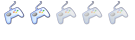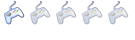HomeBrew Info
Registrati o effettua il Login per visualizzare il link!.
- Disclaimer:
- Registrati o effettua il Login per visualizzare il link!., tuttavia tramite questo programma potete creare/gestire i file .wbfs (cosa non fattibile con WBFS Manager), fondamentali per l'utilizzo di partizioni FAT32 o NTFS.
Importante:
Richiede .NET 3.5 (se non l'avete installato lo potete scaricare da Registrati o effettua il Login per visualizzare il link!.).
Eseguitelo con i privilegi di amministratore.
CAHANGELOG:Spoiler: Mostra
CARATTERISTICHE:Spoiler: Mostra
DOWNLOAD:
Guida all'utilizzo:La presente guida non vuole entrare nei dettagli del funzionamento del programma,ma solo dare all'utente le indicazioni per compiere le azioni principali come la creazione della partizione WBFS e il caricamento dei giochi su FAT32, NTFS e WBFS.
Per le altre funzioni chiedete nel thread.
Questo programma non ha bisogno di essere installato:
Dopo aver scaricato l'archivio, scompattatelo in una cartella che avrete precedentemente creato (esempio "Wii Game Manager").- Se è la prima volta che utilizzate WiiGameManager:
Uno volta caricato, al primo avvio si creeranno altre cartelle contenti i temi, le lingue e le copertine;
vi troverete questa schermata:
Date "OK", quindi si avvierà il Wii Game Manager, che si presenterà così:
Quindi proseguite...- Cliccate su "Options" ► "Program Language" ► "Italian"

- Cliccate su "Opzioni" ► "Lingua Titoli" ► "Italiano"

- Cliccate su "Titoli/XML" ► "Scarica File titles.txt aggiornato" (questo fatelo di tanto in tanto..)

- Cliccate su "Titoli/XML" ► "Scarica File wiitdb.xml aggiornato" (questo fatelo di tanto in tanto..)

- Cliccate su "Options" ► "Program Language" ► "Italian"
- Collegate il supporto esterno su cui (o da cui) volete caricare i dati.
. - Se volete caricare i giochi su una partizione FAT32 o NTFS....
- ...assicuratevi che sia presente nella root del vostro hard disk (o pen drive oppure SD) una cartella nominata "wbfs". Se non c'è createla.. dopo qui ci metterete i vostri giochi.
- ...e la dovete ancora formattare cliccate su "Formattazione" ► "WBFS"

Nel caso vi apparisse subito il messaggio:
Ora scegliete l'unità da formattare (fate MOLTA attenzione a fare la scelta corretta, se ci sono dati dentro, verranno PERSI!!!) e cliccate su OK.. quindi date la conferma e in pochi istanti il vostro drive sarà formattato in WBFS. - Ora passiamo all'inserimento dei giochi.
Bisogna per prima andare a leggere il file "sorgente", ossia quello che volete copiare/convertire
Dal menù "Apri", scegliete quindi:- "Apri File wbfs (Lista A)" se i vostri file sono in formato ".wbfs".

Quindi selezionate la cartella in cui li tenete e date OK
. - "Apri File ISO (Lista A)" se i vostri file sono in formato ".iso".

Quindi selezionate la cartella in cui li tenete e date OK
. - "Apri Partizione WBFS (Lista A)" se dovete andare a leggere il contenuto di una partizione WBFS.

Nel caso vi apparisse subito il messaggio:
Quindi selezionate l'unità associata alla partizione WBFS da cui volete leggere i giochi.
- "Apri File wbfs (Lista A)" se i vostri file sono in formato ".wbfs".
- Lista giochi disponibili
Ora vedrete a video la lista dei giochi presenti nella cartella o nella partizione da voi selezionata.
Non vi resta che decidere quali titoli volete convertire/copiare/spostare; potete selezionarli uno per uno cliccandoci sopra tenendo premuto "Ctrl" oppure selezionarli tutti facendo tasto destro su un titolo e poi selezionando "Select All Titles Not In List B" (o usando "shift" .. fate come vi trovate meglio).
. - Cosa fare con i giochi che ho appena selezionato?
Una volta "evidenziati" cliccate col tasto destro su uno di essi e decidete cosa fare in base alle vostre necessità:- Dovete mettere dei giochi su una partizione FAT32 o NTFS?
- - Se la vostra "sorgente" è già composta da file .wbfs vi basterà scegliere "copia" quindi andate a selezionare la cartella "wbfs" nella root del vostro hard disk (o della vostra pen drive o SD) e infine date "OK".
- - Se però la vostra "sorgente" erano dei file. iso o una partizione WBFS, scegliete "Crea File .wbfs" ► "Suddivisione 4gb-32k" (ma anche "Suddivisione 2gb-32k" andrebbe bene), quindi andate a selezionare la cartella "wbfs" nella root del vostro hard disk (o della vostra pen drive o SD) e infine date "OK"
Se state usando una partizone NTFS (che può utilizzare file maggiori di 4 GB) anche se il file viene "splittato" non c'è nessun problema.
. - Dovete mettere dei giochi su una partizione WBFS?
Scegliete "Aggiungi File alla Partizione WBFS", ora potrebbe apparivi un messaggio "L'argomento lenght deve essere maggiore uguale a 0. The program will attempt to continue", ma voi non fateci caso, date l'Ok e quindi selzionate l'unità associata alla partizione WBFS e date "OK"
- Dovete mettere dei giochi su una partizione FAT32 o NTFS?
- .. e ora.. ?
Infine attendete che il programma converta/copi i dati.
Complimenti, ora avete caricato i giochi, e siete pronti per giocare con i vostri backup!
NOTE IMPORTANTI:
- Se avete convertito i file i formato .wbfs, dovreste ritrovarvi nella cartella "wbfs" dei file con nomi del tipo "RNOP01.wbfs"
(o anche RNOP01.wbf1 nel caso il file sia più grande di 4Gb e sia stato splittato).
Quel nome "strano" corrisponde all'ID del gioco, e per quanto vi posa sembrare strano, non modificate il nome di quel file, serve al loader per riconoscere il gioco. - Se avete messo i giochi su partizione WBFS, vi ricordo che questo tipo di partizione è utilizzabile solo dalla wii, o da pc con gli appositi programmi; anzi Windows sette ogni volta che collegherete l'hard disk non riconoscerà proprio la partizione e vi chiederà ogni volta di formattarlo.. voi dite di "no" ovviamente.
- convertire i vari file .iso in .wbfs è anche molto comodo nel caso si volgia tenere la copia di backup dei giochi anche nel pc.
Quindi, anche se state usando un periferica formattata in WBFS.
Infatti mentre i file .iso occuperanno sempre 4,37 GB (il doppio se il gioco è su double layer) i giochi scrubbati in .wbfs (quindi senza spazi vuoti, aggiornamenti e info di sistema) occupano generalmente molto meno, alcuni non arrivano nemmeno a 1 GB
AVVISO
QUESTA GUIDA HA SCOPO UNICAMENTE DIMOSTRATIVO. IO E TUTTO LO STAFF DI HACKWII NON CI ASSUMIAMO ALCUNA RESPONSABILITA' IN CASO DI BRICK O PROBLEMI OCCORSI ALLA VOSTRA WII SEGUENDO LE PROCEDURE IVI DESCRITTE. OGNUNO DI VOI OPERA A SUO RISCHIO E PERICOLO
AVVISO
LA GUIDA E' STATA REDATTA DAL SOTTOSCRITTO , QUINDI E' ASSOLUTAMENTE VIETATA LA COPIA PARZIALE O TOTALE DEL CONTENUTO, SALVO PREVIA AUTORIZZAZIONE DELLO STAFF DI HACKWII.ITNon hai i permessi necessari per visualizzare i file allegati in questo messaggio.Ultima modifica di Actar il 24/02/2012, 15:43, modificato 64 volte in totale.
Motivazione: Modificata/aggiornata la guida all'utilizzo (ora è speigato cosa fare con tutti e tre i tipi di partizione)Non rispondo a richieste di aiuto in PM, quindi non mandateli!C'è il forum!
Prima di fare domande,leggi la Guida alla comprensione della Wii e fai una ricerca sul forum.
Aggiornamento a 4.2
Qui trovi tutte le guide di HackWii.it
My Wii:
Firmware 4.2E cIOSX20b - cIOS 222/223/224 v5.1
priiloader 0.5 HackWiiFlow 2.0- r49.1
- Rating: 15.72%
-
- Se è la prima volta che utilizzate WiiGameManager: